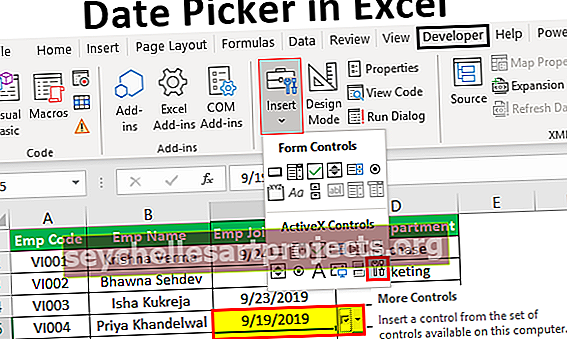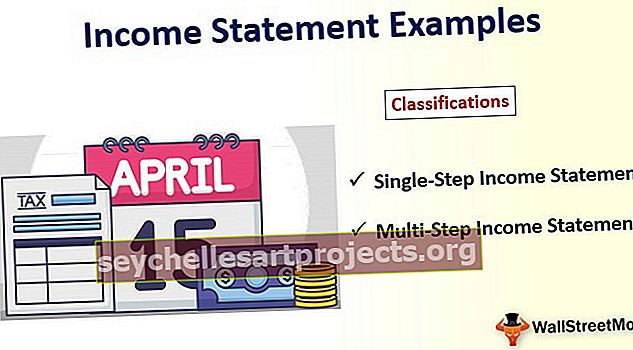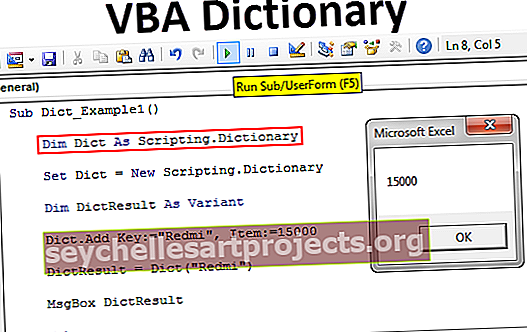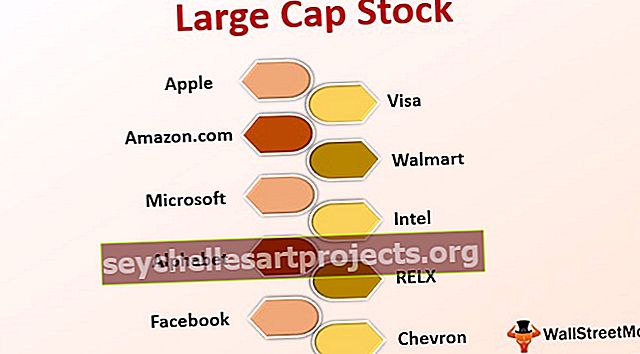Virsraksts programmā Excel | Top 5 metodes, kā tekstu formatēt kā augšrakstu
Kas ir superscript programmā Excel?
Augšraksti ir līdzīgi abonementiem, kas ir teksti un skaitļi, kas ir mazāki nekā pārējais teksts, taču tie excel parādās virs pārējā teksta un lai mūsu datos izmantotu šāda veida formatēšanas opciju, mums ar peles labo pogu noklikšķiniet uz šūnas un no fontu sadaļas cilnes Formāts šūnas pārbaudiet opciju virsrakstā.
Kā pievienot augšrakstu programmā Excel? (Izmantojot Top 5 metodes)
Šeit ir piecas galvenās metodes, lai Excel tiktu aizstāts ar virsrakstu -
Šo Superscript Excel veidni varat lejupielādēt šeit - Superscript Excel veidne# 1 - gara metode
- Lai atlasītu nepieciešamo tekstu, kuru mēs vēlamies izveidot kā augšrakstu. Lai atlasītu tekstu, vai nu mēs varam nospiest taustiņu F2, lai pārietu uz izvēlētās šūnas rediģēšanas režīmu, vai veiciet dubultklikšķi uz šūnas un pēc tam atlasiet tekstu formatējuma lietošanai.
- Lai atvērtu dialoglodziņu “Formatēt šūnas”, vai nu mēs varam izmantot Excel saīsni, kas ir Ctrl + 1, vai arī mēs varam noklikšķināt uz bultiņas, kas atrodas grupas “Fonts” apakšējā labajā stūrī .

Dialoglodziņā mēs varam atzīmēt izvēles rūtiņu “Augšējais indekss” un pēc tam noklikšķiniet uz Labi.

# 2 - īsa metode
Iepriekš minētā metode bija ilga. Mēs varētu izmantot arī īsinājumtaustiņu, kas ir Ctrl + Shift + F, Alt + e .

Lūdzu, ņemiet vērā, ka taustiņus nedrīkst nospiest vienlaikus, katra taustiņu kombinācija jānospiež un jāatbrīvo pēc kārtas:
- Atlasiet vienu vai vairākas rakstzīmes, kuras mēs vēlamies formatēt.
- Nospiediet Ctrl + Shift + F, lai atvērtu dialoglodziņu Formatēt šūnas.
- Pēc tam nospiediet vai nu Alt + E, lai programmā Excel atlasītu opciju Superscript.

- Nospiediet taustiņu Enter, lai lietotu formatējumu un aizvērtu dialoglodziņu.
# 3 - Vienādojuma metode
Lai ievietotu vienādojumu, ir jāveic šādas darbības:
Cilne Ievietot -> Simbolu grupa -> Vienādojuma komanda

Kontekstuālā cilne “Dizains” tiks atvērta šādi:
Atveras ievades lodziņš, lai ievadītu vienādojumu, piemēram, zemāk.

Mums no skripta jāizvēlas opcija “Augšraksts” .

Pēc izvēles “Augšraksta opcija programmā Excel” ievades lodziņš parādīsies šādi:

Mums abos lodziņos jāievada numurs, un rezultāts parādīsies tāpat kā zemāk

Mēs varētu arī izmantot grupas “ Rīki ” opciju “ Tintes vienādojums” , kas ļauj mums rakstīt vienādojumu ar peli un priekšskatīt to pašu, kā Excel to pašu atpazīst.


Pēc tam, kad noklikšķināsim uz pogas Ievietot , teksta lodziņā parādīsies teksts

Vienādojuma metodes izmantošanas mīnusi
Šī metode ievieto matemātiku kā Excel objektu, nevis šūnas vērtību. Mēs varam pārvietot, mainīt izmērus un pagriezt vienādojumus, izmantojot rokturus, taču mēs nevaram uz tiem atsaukties formulās.
# 4 - lai ievadītu augšrakstu ar Alt taustiņu
MS Excel arī piedāvā mums ierakstīt virsrakstus (tikai 1, 2 un 3), izmantojot Alt taustiņu . Lai to izdarītu, mums jānospiež daži cipari, vienlaikus nospiežot taustiņu Alt.
Norādītie saīsnes darbosies tikai tad, ja izvēlētais fonts ir “Calibri” vai “Arial”. Ja esam izvēlējušies kādu citu fontu, rakstzīmes var atšķirties, kuras mēs iegūstam pēc šo kodu ievadīšanas.
Augšrakstu vai ar to rakstīto skaitli pārvērš par “Skaitļu virkni” , tāpēc mēs nevaram izmantot šīs vērtības aprēķinam.
# 5 - Char Funkcijas metode
Mēs varam arī izmantot funkciju 'Char', lai ievadītu virsrakstus. Sīkāka informācija ir šāda:
Tāpat kā iepriekšējā metode, arī šī formulas izeja ir virkne, kuru mēs nevaram izmantot Excel aprēķiniem.
Ja mums visiem numuriem bija jāpievieno viens un tas pats virsraksta numurs, tad mēs varam izmantot formātu “Pielāgots” .
Darbības ir šādas:
Pieņemsim, ka mums ir 5 numuri, kuriem mums programmā Excel jāpievieno virsraksta saīsne.

Mēs atlasīsim numurus un pēc tam nospiediet Ctrl + 1, lai atvērtu dialoglodziņu “Formatēt šūnas” un atlasītu cilni “Skaitlis” .

In "numurs" tab, mēs izvēlieties Custom un ierakstiet vajadzīgo augšrakstu 0² un pēc tam noklikšķiniet uz "OK" .

Rezultāts būs:

Atšķirībā no iepriekšējās metodes, tas maina tikai šūnas vizuālo attēlojumu, nevis reālo vērtību šūnā (atšķirību var pārbaudīt, pārbaudot vērtību formulas joslā un šūnā). Ja šūnu izmantojam kādā no formulām, aprēķinam tiks izmantota reālā vērtība (formulas joslas vērtība).
Virsraksta saīsne programmā Excel
Piemēram, mēs varam izmantot augšraksta saīsnes, lai rakstītu kvadrātveida vienības, piemēram, m2 vai inch2, kārtas skaitļus, piemēram, 1., 2. vai 3., vai matemātikas eksponentus, piemēram, 23 vai 52.

Lai to izdarītu, mēs izmantojām īsinājumtaustiņus
- Ctrl + F1, lai atvērtu dialoglodziņu Formatēt šūnas
- Alt + E, lai atzīmētu izvēles rūtiņu “Virsraksts”
- Hitting enter.
Atceramās lietas
- Lielāko daļu Excel formatējuma tāpat var piemērot jebkuram datu tipam, bet saīsnei Superscript ir cits stāsts. Mēs nevaram numuriem piemērot augšraksta saīsni, jo tas skaitļus pārveidotu par virknēm. Ja mēs vēlamies veikt aprēķinu, tad, lai iegūtu jaudas efektu (augšējā indeksa skaitlis), mums jāizmanto '^' operators, kā norādīts zemāk.